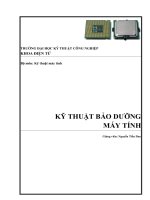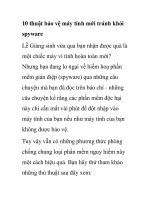kỹ thuật bảo dưỡng máy tính
Bạn đang xem bản rút gọn của tài liệu. Xem và tải ngay bản đầy đủ của tài liệu tại đây (824.97 KB, 52 trang )
TRƯỜNG ĐẠI HỌC KỸ THUẬT CÔNG NGHIỆP
KHOA ĐIỆN TỬ
Bộ môn: Kỹ thuật máy tính
KỸ THUẬT BẢO DƯỠNG
MÁY TÍNH
Giảng viên: Nguyễn Tiến Duy
TRƯỜNG ĐẠI HỌC KỸ THUẬT CÔNG NGHIỆP
Mục lục
PH N 1Ầ 4
GI I THI U KHÁI QUÁT V MÁY TÍNH VÀ CÁC THI T B NGO I VIỚ Ệ Ề Ế Ị Ạ 4
1.T ng quan v c u trúc máy tínhổ ề ấ 4
1.1.C u trúc chung c a máy tínhấ ủ 4
1.2.Các thành ph n c b n c a máy tínhầ ơ ả ủ 5
2.Ngu n i n cho máy tínhồ đ ệ 5
3.B ng m ch chính (mainboard)ả ạ 7
3.1.Gi i thi u v b ng m ch chínhớ ệ ề ả ạ 7
3.2.Các thành ph n c b n trên mainboardầ ơ ả 7
3.3.Các lo i mainboard th ng c s d ng hi n nayạ ườ đượ ử ụ ệ 9
4.CPU (Central Processing Unit) 9
4.1.Gi i thi u v CPUớ ệ ề 9
4.2.Phân lo i CPUạ 9
4.2.1.Phân lo i theo iạ đờ 9
4.2.2.Phân lo i theo hãng s n xu tạ ả ấ 10
4.3.Cách c m CPU vào Mainboard và thi t l p các thông sắ ế ậ ố 10
4.4.Ng t (Interrupt Request)ắ 10
5.B nh trong (ROM + RAM)ộ ớ 11
5.1.Gi i thi u v b nh trongớ ệ ề ộ ớ 11
5.1.1.ROM (Read Only Memory) 11
5.1.2.RAM (Random Access Memory) 12
5.2.Phân lo i RAMạ 12
5.3.Chip i u khi n truy nh p tr c ti p b nh (DAMC - Direct Memory Access đ ề ể ậ ự ế ộ ớ
Controller) 13
6.B nh ngoài (Floppy, HardDisk, CD-ROM)ộ ớ 13
6.1. a m m và a m mĐĩ ề ổ đĩ ề 13
6.1.1.T ch c v t lý c a a m mổ ứ ậ ủ đĩ ề 13
6.1.2.T ch c logic c a a m mổ ứ ủ đĩ ề 14
6.1.3. a m mỔ đĩ ề 15
6.2. a c ngỔ đĩ ứ 16
6.2.1.Cách t ch c v t lý c a a c ngổ ứ ậ ủ đĩ ứ 16
6.2.2.Cách t ch c logic c a a c ngổ ứ ủ đĩ ứ 16
6.3.Quá trình kh i ng máy tính trong DOSở độ 18
6.4.CD-ROM (Compact Disk Read Only Memory) 19
7.Các thi t b ngo i vi thông d ngế ị ạ ụ 20
7.1.Màn hình thông d ngụ 20
7.2.Bàn phím (Keyboard) 21
7.3.Chu t (Mouse)ộ 21
7.4.Máy in (Printer) 22
7.5.M t s thi t b khácộ ố ế ị 22
7.5.1.Network Card 23
7.5.2.Modem 23
7.5.3.Scanner 23
7.6.Truy n thông song song (parallel), n i ti p (serial)ề ố ế 23
PH N 2Ầ 25
CÀI T H TH NG MÁY TÍNHĐẶ Ệ Ố 25
1.Ráp máy 25
Nguyễn Tiến Duy,Bộ môn Kỹ thuật máy tính, Khoa Điện tử
2
TRƯỜNG ĐẠI HỌC KỸ THUẬT CÔNG NGHIỆP
1.1.Các thành ph n c n thi tầ ầ ế 25
1.2.D ng cụ ụ 25
1.3.C n th n v i dòng i n t nhẩ ậ ớ đ ệ ĩ 25
1.4.Các b c th c hi nướ ự ệ 26
1.4.1.Xác nh s b m t s c u hìnhđị ơ ộ ộ ố ấ 26
1.4.2.C u hình cho mainboardấ 26
1.4.3.L p CPU vào mainboard socket 7ắ 26
1.4.4.L p b nhắ ộ ớ 27
1.4.5.L p t aắ đặ ổ đĩ 27
1.4.6.L p các board plug-inắ 27
1.4.7.B t ngu n và kh i ng máyậ ồ ở độ 28
1.4.8. nh d ng a c ngĐị ạ ổ đĩ ứ 28
2.Gi i thi u v BIOS và CMOSớ ệ ề 31
2.1.Các thành ph n c n b n (Standard CMOS Setup)ầ ă ả 32
2.2.Setup các thành ph n nâng cao (Advanced Setup)ầ 34
2.3.Setup các thành ph n có liên quan n v n hành h th ng (Chipset Setup)ầ đế ậ ệ ố 36
2.4.Power Management Setup 37
2.5.Ph n dành riêng cho mainboard theo chu n giao ti p PIC có I/O và IDE ầ ẩ ế
OnBoard (Periperal Setup) 38
2.6.H ng d n BIOS Setupướ ẫ 39
PH N 3Ầ 40
CÀI T PH N M M MÁY TÍNHĐẶ Ầ Ề 40
1.Gi i thi u quá trình cài t Windowsớ ệ đặ 40
1.1.Chu n b ph n c ngẩ ị ầ ứ 40
1.2.Chu n b ph n m mẩ ị ầ ề 41
1.3.Ti n trình cài t Windowsế đặ 41
1.4.Hoàn ch nh Windows sau khi cài tỉ đặ 42
1.4.1.Thêm b t các moduleớ 42
1.4.2.Xem s xung t v thi t bự độ ệ ế ị 42
1.5.Quá trình kh i ng c a Windowsở độ ủ 42
2.Cài t Microsoft Office (phiên b n 97 ho c 2k)đặ ả ặ 43
2.1.Các thành ph n c a Microsoft Officeầ ủ 44
2.2.Ti n trình cài tế đặ 44
2.3.Hoàn thi n các thành ph n sau khi cài tệ ầ đặ 44
3.Cài t các ph n m m khácđặ ầ ề 44
PH N 4Ầ 45
GI I THI U VỚ Ệ Ề 45
REGISTRY C A WINDOWSỦ 45
Ph l c 1: Các mã l iụ ụ ỗ 45
1.S c b n m ch chính:ự ố ả ạ 45
2.Các mã l i PS/2:ỗ 45
3.Các mã l i IBM:ỗ 46
4.Các mã l i t ng quát:ỗ ổ 46
Ph l c 2: Các thông báo l iụ ụ ỗ 48
Ph l c 3: Các mã l i Bípụ ụ ỗ 51
1.Các mã AMI 51
2.Các mã Phoenix 51
Nguyễn Tiến Duy,Bộ môn Kỹ thuật máy tính, Khoa Điện tử
3
TRƯỜNG ĐẠI HỌC KỸ THUẬT CÔNG NGHIỆP
PHẦN 1
GIỚI THIỆU KHÁI QUÁT VỀ MÁY
TÍNH VÀ CÁC THIẾT BỊ NGOẠI VI
1. Tổng quan về cấu trúc máy tính
1.1. Cấu trúc chung của máy tính
Máy vi tính là một hệ thống được ghép từ nhiều thành phần, do đó để máy tính có thể
hoạt động được ta phải lắp ghép các thành phần của nó một cách hợp lý và khai báo với các
thành phần khác. Ngày nay, ngành tin học đang phát triển dựa trên cơ sở các máy tính hiện đại
gồm 2 phần chính sau:
Phần cứng: Gồm các thành phần vật lý tồn tại một cách hữu hình (những đối tượng vật
lý hưu hình) như: vi mạch, bản mạch in, dây cáp nối mạch điện, màn hình, máy in, thiết bị đầu
cuối, nguồn nuôi, Phần cứng thực hiện các chức năng xử lý thông tin cơ bản ở mức thấp nhất
đó là các tín hiệu nhị phân.
Phần mềm: Là các chương trình (programs) điều phối các hoạt động phần cứng của
máy vi tính và chỉ đạo việc xử lý số liệu. Phần mềm của máy tính có thể chia thành 2 loại chính:
Phần mềm hệ thống - hệ điều hành (system software) và phần mềm ứng dụng (Application
software).
Phần mềm hệ thống: Khi được đưa vào bộ nhớ chính, nó chỉ đạo máy tính thực hiện các
công việc.
Phần mềm ứng dụng: Các chương trình được thiết kế để giải quyết một bài toán hay một
vấn đề cụ thể để đáp ứng nhu cầu riêng trong một số lĩnh vực nào đó.
Máy tính cá nhân (Personal Computer - PC): Theo đúng tên gọi của nó thì đó là máy tính
có thể được sử dụng bởi riêng một người.
Hình 1: Hệ thống máy tính PC
Hình 1 là một hệ thống máy vi tính thường được sử dụng. Phần trung tâm là máy PC, nó
gồm: Bộ xử lý dữ liệu, đĩa cứng (HDD), ổ đĩa mềm (FDD), CD-ROM, các mạch ghép nối,
Nguyễn Tiến Duy,Bộ môn Kỹ thuật máy tính, Khoa Điện tử
4
TRƯỜNG ĐẠI HỌC KỸ THUẬT CÔNG NGHIỆP
Bên ngoài còn có các thiết bị ngoại vi như: Bàn phím (keyboard), màn hình (monitor), chuột
(mouse) và máy in (printer).
1.2. Các thành phần cơ bản của máy tính
Hình 2: Sơ đồ cấu trúc tổng quát của máy tính PC
(1) Vỏ máy: là nơi để gắn các thành phần của máy tính thành khối như nguồn, mainboard,
card, Ngoài ra nó còn có nhiệm vụ là bảo vệ các thành phần của máy tính.
(2) Nguồn điện: Cung cấp hầu hết các mức điện áp (hệ thống điện) cho các thiết bị bên
trong máy tính.
(3) Mainboard: Có chức năng liên kết các thành phần tạo nên máy tính và là bảng mạch lớn
nhất trên máy vi tính.
(4) CPU (Central Processing Unit): Bộ xử lý trung tâm của máy tính.
(5) Bộ nhớ trong (ROM, RAM): Là nơi lưu trữ chương trình và dữ liệu phục vụ trực tiếp
cho việc xử lý của CPU, nó giao tiếp với CPU không qua thiết bị trung gian.
(6) Bộ nhớ ngoài: Là nơi lưu trữ chương trình và dữ liệu một cách lâu dài, cho nhiều lần sử
dụng, nhiều người sử dụng bao gồm các loại thông dụng như: đĩa từ mềm, đĩa từ
cứng, CD-ROM, Khi giao tiếp với CPU nó phải qua thiết bị trung gian (thường là
RAM) nên nó thuộc loại bộ nhớ gián tiếp.
(7) Màn hình: Là thiết bị ngoại vi đưa thông tin ra, giao diện trực tiếp với người sử dụng.
Đây là thiết bị ra chuẩn của máy vi tính hay còn gọi là bộ trực (Monitor).
(8) Bàn phím (Keyboard): Là thiết bị nhập thông tin vào, giao diện trực tiếp với người sử
dụng. Đây là thiết bị vào chuẩn của máy vi tính.
(9) Chuột (Mouse): Thiết bị trỏ, điều khiển trong môi trường đồ hoạ, giao diện trực tiếp với
người sử dụng.
(10) Máy in (Printer): Thiết bị xuất thông tin ra giấy thông dụng nhất.
(11) Các thiết bị như Card mạng, Modem, Fax, phục vụ cho việc lắp đặt mạng máy tính
và các chức năng khác.
2. Nguồn điện cho máy tính
Nguyễn Tiến Duy,Bộ môn Kỹ thuật máy tính, Khoa Điện tử
5
TRƯỜNG ĐẠI HỌC KỸ THUẬT CÔNG NGHIỆP
Bộ nguồn điện của máy tính có chức năng chuyển đổi nguồn điện 110V/220V thành nguồn
điện một chiều: ±3.3V, ±5V và ±12V cung cấp cho toàn bộ hệ thống máy tính. Công suất trung bình
của bộ nguồn hiện nay khoảng 200W. Công suất tiêu thụ một số thành phần như sau:
Mainboard : 20W-35W.
CD-ROM : 20W-25W.
Ổ đĩa mềm : 5W-15W.
Ổ đĩa cứng : 5W-15W.
RAM : 5W/MB.
Card : 5W-15W.
CPU : Tuỳ theo mức độ làm việc nhiều hay ít.
Các số liệu trên đây chỉ mang tính chất tham khảo bởi vì hiện nay xu thế các hãng sản xuất
đưa ra các thiết bị tiêu thụ điện năng nhỏ. Bên cạnh đó, tuỳ thuộc vào số lượng thiết bị mà máy tính
sử dụng nhiều hay ít điện năng.
Hiện nay, máy tính cá nhân thường sử dụng hai loại bộ nguồn là AT và ATX. Sau đây ta xét
cho thành phần của nguồn AT còn ATX tương tự. Có thể chia đầu ra nguồn điện máy tính thành hai
loại chính sau:
• Phích dùng cho Mianboard: Gồm 12 dây chia thành 2 phích cắm có cấu trúc như sau:
Dây Mầu Tín hiệu
1 Gạch Điều chỉnh
2 Đỏ +5V
3 Vàng +12V
4 Xanh -12V
5 Đen Nối đất
6 Đen Nối đất
7 Đen Nối đất
8 Đen Nối đất
9 Trắng -5V
10 Đỏ +5V
11 Đỏ +5V
12 Đỏ +5V
Quy tắc cắm nguồn vào mainboard: Một số mainboard có ghi rõ từ chân 1 đến chân 12, cứ
thế ta cắm cho đúng vào khe cắm trên mainboard.
• Phích dùng cho các thành phần khác: Là loại phích 4 dây thường dùng cho ổ đĩa cứng, ổ
đĩa mềm, CD-ROM, Cấu trúc của loại này như sau:
Chân Mầu Tín hiệu
1 Đỏ +5V
2 Đen Nối đất
3 Đen Nối đất
4 Vàng +12V
Nguyễn Tiến Duy,Bộ môn Kỹ thuật máy tính, Khoa Điện tử
6
TRƯỜNG ĐẠI HỌC KỸ THUẬT CÔNG NGHIỆP
Thông thường, ta cắm phích điện theo đúng góc vát (ngạnh) của phích cắm điện của thiết bị.
Nếu phích cắm điện của thiết bị không có góc vát thì ta phải cắm đúng số hiệu chân có ghi trên thiết
bị.
Khi có nghi ngờ về bộ nguồn của máy tính như điện không ổn định ta dễ dàng kiểm tra bộ
nguồn bằng cách dùng đồng hồ đo điện (đồng hồ vạn năng).
Thực tế, hiện nay có loại nguồn ATX có nhiều chức năng như có thể tự ngắt điện khi máy
tính thoát khỏi Windows (95 trở về sau). Song về cấu trúc, cách cắm của chúng cơ bản là giống loại
nguồn AT ở trên. Chỉ khác ở chỗ phích cắm vào mainboard có 20 dây, có dây -3.3V và +3.3V. Sau
đây là sơ đồ chân của phích cắm của nguồn ATX:
Dây Mầu Tín hiệu Dây Mầu Tín hiệu
1 Gạch +3.3V 11 Gạch +3.3V
2 Gạch +3.3V 12 Xanh đậm -12V
3 Đen Nối đất 13 Đen Nối đất
4 Đỏ +5V 14 Xanh lá PW_ON
5 Đen Nối đất 15 Đen Nối đất
6 Đỏ +5V 16 Đen Nối đất
7 Đen Nối đất 17 Đen Nối đất
8 Xám PWRGOOD 18 Trắng -5V
9 Tím +5V 19 Đỏ +5V
10 Vàng +12V 20 Đỏ +5V
3. Bảng mạch chính (mainboard)
3.1. Giới thiệu về bảng mạch chính
Đây là bảng mạch lớn nhất trong máy vi tính. Mainboard có chức năng liên kết và điều
khiển các thành phần được cắm vào nó. Đây là cầu nối trung gian cho quá trình giao tiếp của
các thiết bị được cắm vào.
Khi có một thiết bị yêu cầu được xử lý thì nó gửi tín hiệu qua mainboard. Ngược lại, khi
CPU cần đáp ứng lại cho thiết bị nó cũng phải thông qua mainboard. Hệ thống làm công việc
vận chuyển trong mainboard gọi là bus, được thiết kế theo nhiều chuẩn khác nhau.
Một mainboard cho phép nhiều loại thiết bị khác nhau với nhiều thế hệ khác nhau cắm
trên nó. Ví dụ: một mainboard cho phép nhiều thế hệ của CPU cắm vào nó (Xem catalogue đi
cùng mainboard để biết chi tiết nó tương thích với các loại CPU nào).
Mainboard có rất nhiều loại do nhiều hãng sản xuất khác nhau như Intel, Compact,
mỗi hãng sản xuất có những đặc điểm riêng cho loại mainboard của mình. Nhìn chung thì chúng
có các thành phần và đặc điểm là giống nhau. Ta sẽ khảo sát các thành phần trên mainboard
trong mục sau.
3.2. Các thành phần cơ bản trên mainboard
(1) Khe cắm CPU: Có hai loại cơ bản là slot và Socket
• Slot: Là khe cắm dài như một thanh dùng để cắm các loại CPU đời mới như Pentium
II, Pentium III, Pentium Pro. Loại này chỉ có trên các mainboard mới. Khi ấn CPU
vào slot còn có thêm các vit để giữ chặt CPU.
Nguyễn Tiến Duy,Bộ môn Kỹ thuật máy tính, Khoa Điện tử
7
TRƯỜNG ĐẠI HỌC KỸ THUẬT CÔNG NGHIỆP
• Socket: Là khe cắm hình chữ nhật có xăm lỗ để cắm CPU vào. Loại này dùng cho tất
cả các loại CPU còn lại không cắm theo Slot. Hiện nay, đa số CPU dùng Socket 7,
Socket 370 (có vát một góc). Một số ít CPU đời cũ dùng Socket 4, Socket 3 (đủ
chân).
(2) Khe cắm RAM: Thường có hai loại chính là DIMM và SIMM. Ngoài ra, còn có các loại
SIMM RAM, SIMM RAM thường được gắn sẵn đi cùng với mainboard.
• DIMM: Loại khe RAM có 168 chân dùng cho loại 16 MB trở lên.
• SIMM: Loại khe RAM có 72 chân dùng cho các loại còn lại.
Hiện nay có rất nhiều loại mainboard có cả hai loại khi SIMM và DIMM trên nên rất
tiện cho việc nâng cấp và sử dụng lại RAM cũ.
(3) Bus: Là đường dẫn thông tin trong bảng mạch chính, nối từ bộ vi xử lý đến bộ nhớ và
các thẻ mạch, khe cắm mở rộng. Bus được thiết kế theo nhiều chuẩn khác nhau như
PCI, ISA, EISA, VESA,
(4) Khe cắm bộ điều hợp: Dùng để cắm các bộ điều hợp như card màn hình, card mạng,
card âm thanh, Chúng cũng gồm nhiều loại được thiết kế theo các chuẩn như ISA,
EISA, PIC,
• ISA (Industry Standard Architecture): Là khe cắm card dài dùng cho các card làm
việc ở chế độ 16 bits.
• EISA (Extended ISA): Là chuẩn cải tiết của ISA để tăng khả năng giao tiếp với bus
mở rộng và không qua sự điều khiển của CPU.
• PIC (Peripheral Component Interface): Là khe cắm ngắn dùng cho loại card 32 bits.
(5) Khe cắm IDE (Integrated Drive Electronics): Có 2 khe cắm dùng để cắm cáp cho ổ đĩa
cứng và ổ đĩa CD-ROM.
(6) Khe cắm Floppy: Dùng để cắm cáp ổ đĩa mềm.
(7) Cổng nối bàn phím.
(8) Các khe cắm nối tiếp (thường là COM1 và COM2): Sử dụng cho các thiết bị nối tiếp
như: chuột, modem, Các bộ phận này được sự hỗ trợ của các chip truyền nhận
không đồng bộ vạn năng UART (Universal Asynchronous Receiver Transmitter)
được cắm trực tiếp trên mainboard để điều khiển trao đổi thông tin nối tiếp giữa CPU
với các thiết bị ngoài. Các chip này thường có tên: Intel 8251, 8250 hay Motorola
6821, 6530,
(9) Các khe cắm song song (thường là LPT1, LPT2): Dùng để cắm các thiết bị giao tiếp
song song như máy in (Printer).
(10) Khe cắm điện cho mainboard: Thường có 2 khe, một dùng cho loại nguồn AT và một
dùng cho loại ATX.
(11) Các ROM chứa các chương trình hỗ trợ khởi động và kiểm tra thiết bị. Tiêu biểu là
ROM BIOS chứa các chương trình điều khiển, kiểm tra thiết bị và trình khởi động
máy.
(12) Các chip DMAC (Direct Memory Access Controller): Đây là chip truy nhập bộ nhớ
trực tiếp, giúp cho thiết bị trao đổi dữ liệu với bộ nhớ không thông qua sự điều khiển
của CPU.
(13) Pin và CMOS lưu trữ các thông số thiết lập cấu hình máy tính gồm cả RTC (Real
Time Clock - đồng hồ thời gian thực).
Nguyễn Tiến Duy,Bộ môn Kỹ thuật máy tính, Khoa Điện tử
8
TRƯỜNG ĐẠI HỌC KỸ THUẬT CÔNG NGHIỆP
(14) Các thành phần khác như: bộ dao động thạch anh, chip điều khiển ngắt, chip điều
khiển thiết bị, bộ nhớ cache, cũng được gắn sẵn trên mainboard.
(15) Các jumper thiết lập các chế độ điện, chế độ truy nhập, đèn báo, Trong một số
mainboard đời mới, các jumper này được thiết lập tự động bằng phần mềm.
Mặc dù được thiết kế tích hợp nhiều phần nhưng được sản xuất với công nghệ cao nên
khi bị hỏng một bộ phận thường phải bỏ nguyên cả mainboard mà không thể sửa chữa được
(hoặc nếu sửa được thì giá thành cao).
3.3. Các loại mainboard thường được sử dụng hiện nay
(Lấy số liệu thực tế tại thời điểm hiện tại)
4. CPU (Central Processing Unit)
4.1. Giới thiệu về CPU
Đây là bộ não của máy tính, nó điều khiển mọi hoạt động của máy tính. CPU liên hệ với
các thiết bị khác qua mainboard và hệ thống cáp của thiết bị. CPU giao tiếp trực tiếp với bộ nhớ
RAM và ROM, còn các thiết bị khác được liên hệ thông qua một địa chỉ cụ thể (nằm trong vùng
địa chỉ vào/ra) thường gọi là cổng (port) và một ngắt.
Khi một thiết bị cần giao tiếp với CPU nó sẽ gửi một yêu cầu ngắt (Interrupt ReQuest -
IRQ) và CPU sẽ gọi chương trình xử lý ngắt tương ứng và giao tiếp với thiết bị thông qua vùng
địa chỉ quy định trước. Chính điều này dẫn đến khi ta khai báo hai thiết bị có cùng địa chỉ vào/ra
và cùng ngắt giao tiếp thì sẽ dẫn đến lỗi hệ thống (xung đột ngắt - IRQ conflic) và có thể làm
treo máy.
Ngày nay, với các thế hệ CPU mới có khả năng làm việc với tốc độ cao và bus dữ liệu
rộng giúp cho việc xây dựng chương trình đa năng ngày càng dễ dàng hơn.
Để đánh giá các CPU, người ta thường căn cứ vào các thông số của CPU như tốc độ, độ
rộng của bus, độ lớn của bộ nhớ cache và tập lệnh được CPU hỗ trợ (tập lệnh: được quan tâm
bởi kỹ thuật viên mà ít được quan tâm bởi người sử dụng thông thường). Tuy nhiên rất khó có
thể đánh giá chính xác được các thông số này, do đó người ta vẫn thường dùng các chương trình
thử trên cùng một hệ thống có các CPU khác nhau để đánh giá các CPU.
4.2. Phân loại CPU
Hiện nay trên thị trường có rất nhiều loại CPU do nhiều hãng sản xuất khác nhau với các
tốc độ và khả năng khác nhau dẫn đến giá cả của chúng cũng khác nhau. Ta có thể phân loại
CPU theo 2 cách như sau:
4.2.1. Phân loại theo đời
(1) Các CPU đời cũ như 8080, 8086, 8088 là các bộ vi xử lý cơ sở cho các vi xử lý
sau này. Do giới hạn về tốc độ, khả năng quản lý bộ nhớ và số bit dữ liệu mà loại này
hiện nay không được sử dụng nữa, nhường cho các thế hệ sau này.
(2) Các CPU 80286, 80386, 80486: Có nhiều đột phá so với thế hệ trước đó trong
việc quản lý bộ nhớ như sử dụng bộ nhớ mở rộng, đáp ứng các chương trình đa
nhiệm, hỗ trợ bộ đồng xử lý giúp cho việc xử lý các phép toán với số thực dấu chấm
động (Floating point number) có hiệu quả cao.
(3) Các CPU Pentium như Pentium, PentiumII, Celeron, AMD_K5 , Đây là các
CPU được sử dụng rộng rãi trong khoảng 10 năm gần đây. Chúng có nhiều ưu điểm
về tốc độ, bus dữ liệu và đáp ứng được nhiều chương trình độ hoạ có tính đa nhiệm
cao.
Nguyễn Tiến Duy,Bộ môn Kỹ thuật máy tính, Khoa Điện tử
9
TRƯỜNG ĐẠI HỌC KỸ THUẬT CÔNG NGHIỆP
(4) Các CPU đời mới: Gần đây Intel đã cho ra đời nhiều loại CPU: Pentium III,
Pentium IV với tốc độ lên đến 3.4 GHz hoặc AMD_K6, Có nhiều ưu điểm về công
nghệ cao, tốc độ xử lý cao. Song giá thành của chúng giảm đi rất nhiều do có nhiều
hãng sản xuất cạnh tranh nhau.
4.2.2. Phân loại theo hãng sản xuất
Có rất nhiều hãng sản xuất CPU, song ta có thể phân loại theo các hãng sản xuất
chính mà CPU của họ được dùng rộng rãi hiện nay như bảng sau:
Nhà sản xuất Các CPU tương ứng
Intel
Đời trước: 8080, 8086, 8088, 80286, 80386, 80486SX, 80486DX,
Pentium: (PR75 - PR166, PR 166MMX, PR 233MMX)
Pentium II: (266 - 450 MHz), Celeron,
Pentium III, Pentium IV
AMD
K5 (PR75 - PR166)
K5 (PR166 - PR233)
Cyric/IBM
M1: PR120, PR133, PR150, PR166, PR200 PR200L
M2: PR166, PR200, PR233
4.3. Cách cắm CPU vào Mainboard và thiết lập các thông số
Như đã giới thiệu ở phần trên, hiện nay có hai loại tiêu chuẩn chính để gắn CPU vào
Mainboard là Slot và Socket. Song riêng mỗi loại mainboard cũng chỉ cho phép với một số loại
CPU nhất định nào đó (điều này phải tham khảo trong Catalogue đê kèm với mainboard).
Khi CPU làm việc, nó toả ra một lượng nhiệt tương đối lớn (nhất là khi làm việc ở tần số
cao), dó đó bị nóng lên. Chính vì vậy nó thường được lắp kèm với một bộ tản nhiệt hoặc quạt để
làm giảm nhiệt trong quá trình hoạt động.
Sau khi tham khảo các tham số của CPU cho phép cắm lên mainboard đạt yêu cầu, ta
tiến hành đi vào thiết lập các thông số làm việc cho nó. Đây là bước quan trọng vì nếu thiết lập
không đúng các thông số cho CPU thì sẽ làm giảm khả năng làm việc, giảm tuổi thọ cũng như
có thể làm cháy CPU. Một CPU thường có hai thông số chính phải thiết lập là mức điện áp tiêu
thụ và hệ số ratio.
• Mức điện áp tiêu thụ: Là mức điện áp cần thiết cho CPU làm việc, nó thường được
ghi trực tiếp trên mặt CPU. Nếu thiết lập mức điện áp dưới mức này thì CPU sẽ
không thể làm việc còn nếu trên mức này thì sẽ cháy CPU. Hiện nay mức này cho
các CPU thường là 2.8V-3.3V.
• Hệ số Ratio: Là hệ số đồng bộ giữa tốc độ CPU (tính bằng giao động đồng hồ thạch
anh) và tốc độ mainboard để điều khiển đồng hồ nhịp đồng bộ (ví dụ: CPU có tốc độ
200 MHz, Mainboard 66 MHz thì hệ số này là 3≈200/66. Hệ số này thường cũng
được ghi trực tiếp trên CPU.
Để thiết lập 2 hệ số trên ta phải tra trên Catalogue của mainboard để tìm ra các CPU
được hỗ trợ cùng với cách cắm của các jumper trên mainboard. Sau đó, truy tìm các jumper trên
mainboard để cắm cho đúng. Một số mainboard mới hiện nay có chức năng Autojump, sẽ tự
động xác định các thông số điện áp, ta chỉ chọn thông số Ratio cho phù hợp theo hình thức: Tốc
độ CPU/Tốc độ mainboard trong CMOS.
4.4. Ngắt (Interrupt Request)
Nguyễn Tiến Duy,Bộ môn Kỹ thuật máy tính, Khoa Điện tử
10
TRƯỜNG ĐẠI HỌC KỸ THUẬT CÔNG NGHIỆP
Như đã biết, CPU làm việc với nhiều thiết bị khác nhau. Song tại một thời điểm thì CPU
chỉ phục vụ được một công việc nhất định nào đó. Do đó, để CPU có thể kiểm soát và phục vụ
tốt tất cả các thiết bị thì kho một thiết bị có yêu cầu cần xử lý nó sẽ gọi CPU ngừng các công
việc khác để phục vụ cho mình, quá trình trên gọi là ngắt. Khi làm việc, mỗi thiết bị được đặc
trưng bởi một chỉ số ngắt nào đó mà thôi. Như vậy, ngắt làm việc như thế nào và có bao nhiêu
loại ngắt?
Khi có yêu cầu ngắt thì CPU sẽ lưu giữ các thông số của chương trình đang thực hiện,
sau đó gọi chương trình xử lý ngắt để thực hiện đáp ứng. Địa chỉ của chương trình xử lý ngắt
được chứa trong một bảng gọi là bảng vector ngắt. Khi thực hiện xong ngắt, CPU khôi phục lại
lệnh của chương trình đang thực hiện lúc trước để tiếp tục. Bộ xử lý ngắt phần cứng có thể được
thực hiện bởi một chip được gắn trực tiếp trên mainboard hay trên thiết bị gọi là chip xử lý ngắt.
Ngắt có nhiều cách phân loại như ngắt cứng và ngắt mềm, ngắt che được và không che
được, ngắt trong và ngắt ngoài, Do khi định nghĩa người ta nhìn theo các góc độ khác nhau. Ở
đây ta chỉ định nghĩa theo cách ngắt cứng và ngắt mềm.
• Ngắt cứng là ngắt được tạo ra bởi các mạnh phần cứng như ngắt bàn phím, ngắt
chuột, Ngắt cứng thường do một chip xử lý ngắt của thiết bị tạo ra mỗi khi có yêu
cầu phục vụ (yêu cầu trao đổi dữ liệu).
• Ngắt mềm là do chương trình tạo ra như các ngắt để yêu cầu dữ liệu (do lời gọi trong
chương trình).
Ngoài ra, khi giao tiếp với các thiết bị ngoại vi, CPU còn quy định vùng địa chỉ trao đổi
dữ liệu cho thiết bị gọi là địa chỉ vào/ra (I/O - Input/Output). Do đó, mỗi hệ thống có một sơ đồ
địa chỉ cơ bản vào/ra (I/O Map). Sơ đồ này có thể do người sử dụng khai báo hoặc máy tính tự
động cập nhật. Sự kết hợp giữa ngắt và địa chỉ bộ nhớ vào/ra cho một thiết bị gọi là cổng của
thiết bị đó.
5. Bộ nhớ trong (ROM + RAM)
5.1. Giới thiệu về bộ nhớ trong
Xét trong giới hạn bộ nhớ gắn trên mainboard thì đây là bộ nhớ trực tiếp làm việc với
CPU. Nó là nơi CPU lấy dữ liệu và chương trình để thực hiện, đồng thời cũng là nơi chứa dữ
liệu để xuất ra ngoài.
Để quản lý bộ nhớ này người ta tổ chức gộp chúng lại thành nhóm 8 bits rồi cho nó một
địa chỉ để CPU truy nhập đến. Chính điều này khi nói đến dung lượng bộ nhớ, người ta chỉ đề
cập đến đơn vị byte chứ không phải bit như ta đã biết. Bộ nhớ trong gồm 2 loại chính là ROM
và RAM.
5.1.1. ROM (Read Only Memory)
Đây là bộ nhớ mà CPU chỉ có quyền đọc và thực hiện chứ không có quyền thay đổi
nội dung vùng nhớ. Loại này chỉ được ghi một lần với thiết bị ghi đặc biệt. ROM thường
được sử dụng để ghi các chương trình quan trọng như chương trình khởi động, chương trình
kiểm tra thiết bị, Tiêu biểu trên mainboard là ROM BIOS.
Hiện nay, trên hầu hết các thiết bị đều có gắn ROM để phục vụ các chương trình cần
thiết. ROM có nhiều loại với công nghệ khác nhau như EPROM, EEPROM,
Nguyễn Tiến Duy,Bộ môn Kỹ thuật máy tính, Khoa Điện tử
11
TRƯỜNG ĐẠI HỌC KỸ THUẬT CÔNG NGHIỆP
5.1.2. RAM (Random Access Memory)
Đây là bộ nhớ chính mà CPU trao đổi dữ liệu trong quá trình xử lý dữ liệu của mình
bởi loại này cho phép ghi và xoá dữ liệu nhiều lần giúp cho việc trao đổi dữ liệu trong quá
trình xử lý của CPU thuận tiện hơn.
Khi thực hiện chương trình, CPU đọc chương trình và ghi lên bộ nhớ sau đó mới tiến
hành thực hiện các lệnh. Ngày nay, để máy tính thực hiện nhanh chóng yêu cầu phải có bộ
nhớ RAM lớn và tốc độ truy nhập RAM cao. Chính vì thế mà các hãng sản xuất mainboard
và bộ nhớ không ngừng đưa ra các dạng RAM có tốc độ cao và dung lượng lớn.
5.2. Phân loại RAM
Có nhiều cách để phân loại RAM. Nếu phân loại theo khe cắm trên mainboard thì RAM
có các loại như sau:
• SIMM (Single Inline Module Memory): Đây là loại RAM giao tiếp 72 chân được sử
dụng nhiều ở các mainboard cũ. Dung lượng mỗi “thanh” có thể là 4 MB, 8 MB, 16
MB, 32 MB,
• DIMM (Dual Inline Module Memory): Là chuẩn “thanh” RAM 168 chân có mặt ở
các mainborad đời mới. Các thanh này có dung lượng từ 8 MB trở lên và được cắm
vào khe cắm DIMM trên mainboard.
• SIPRAM (Single Inline Pin RAM) và DIPRAM (Dual Inline Pin RAM): Đây là 2
loại RAM thường được cắm sẵn trên mainboard và thường có dung lượng nhỏ tính
theo KB. Các mainboard mới hiện nay không còn thấy các loại bộ nhớ này.
• Cache: Là bộ nhớ có tốc độ trao đổi dữ liệu cực nhanh, làm nhiệm vụ trung gian giữa
bộ nhớ chính và CPU nhằm để tăng tốc độ truy nhập dữ liệu của CPU trong quá trình
xử lý. Cache thường được phân theo 2 loại là cache nội (Internal Cache) được tích
hợp bên trong CPU và cache ngoại (External Cache) được gắn trên mainboard hay
trên các thiết bị.
Trên các mainboard ta thấy nó có hỗ trợ cả DIMM lẫn SIMM, rất thuận tiện cho quá
trình nâng cấp RAM.
Nếu phân loại theo công nghệ thì RAM có các loại chính sau:
• SRAM (Static RAM): Còn được gọi là RAM tĩnh, loại này có tốc độ cao nhưng độ
linh hoạt kém, ngày nay ít được dùng riêng rẽ.
• DRAM (Dynamic RAM): Còn gọi là RAM động, loại này làm việc linh động hơn
nhưng độ ổn định không cao.
• SDRAM (Synchronouse DRAM): Có tốc độ trao đổi đồng bộ với tần số bus của
RAM, loại này được sử dụng rộng rãi hiện nay để chế tạo các thanh DIMM,
SIMM,
• EDORAM (Extended Data Out DRAM): Biểu thị cho việc sử dụng băng thông mở
rộng dữ liệu, do vậy loại này có tốc độ nhanh hơn 25% so với các loại tương đương
cùng chuẩn.
Ngoài ra còn có các loại RAM khác như Cache (bộ nhớ ẩn) có tốc độ rất cao, làm nhiệm
vụ trung gian của bộ nhớ và CPU để tăng tốc độ xử lý.
Nguyễn Tiến Duy,Bộ môn Kỹ thuật máy tính, Khoa Điện tử
12
TRƯỜNG ĐẠI HỌC KỸ THUẬT CÔNG NGHIỆP
Khi cắm RAM nên cẩn thận bởi vì nguyên nhân máy không khởi động được do RAM rất
hay gặp trong thực tế. Ngoài ra, tuỳ theo mức độ sử dụng các chương trình có kích thước lớn
của chúng ta mà chọn cấu hình RAM cho phù hợp.
Ngày nay, được sự hỗ trợ của các chips DMA và cũng để tăng tốc độ của các thiết bị
ngoại vi, hầu hết các card thiết bị đều có gắn ROM và RAM riêng trên nó để tăng tốc độ giao
tiếp và các các tính năng làm việc.
5.3. Chip điều khiển truy nhập trực tiếp bộ nhớ (DAMC - Direct Memory Access
Controller)
Ngày nay, kích thước của các chương trình ngày càng lớn, số lượng xử lý của CPU càng
nhiều. Do đó, nếu để CPU “đơn phương” thực hiện tất cả các công việc từ đầu đến cuối thì sẽ
làm chậm hệ thống đi rất nhiều do phải chờ để truy nhập cho các thành phần từ bên ngoài vào
bộ nhớ trong. Để khắc phục điều này, người ta đưa ra phương pháp truy nhập trực tiếp bộ nhớ
và chip điều khiển việc truy nhập này. Điều này cho phép trao đổi dữ liệu giữa bộ nhớ trong và
thiết bị ngoài mà không thông qua sự điều khiển của CPU. Các chip đó gọi là DMAC (DMA
Controller).
Các chip DMAC được gắn trên mainboard hay trên các thiết bị. Nó thường là các chip
mang tên: 8237, 82C37,
6. Bộ nhớ ngoài (Floppy, HardDisk, CD-ROM)
Trong phần trước ta đã khảo sát song bộ nhớ trong của máy tính và thấy được chúng có ưu
điểm về tốc độ và làm việc trực tiếp với CPU. Tuy nhiên, chúng có giới hạn về dung lượng (nhỏ)
cũng như giá thành (đắt). Hơn nữa, bộ nhớ RAM bị mất dữ liệu khi bị mất điện còn ROM thì chỉ
ghi được một lần. Để có thể lưu trữ dữ liệu và di chuyển chúng một cách độc lập, rõ ràng, ta cần
phải có một bộ nhớ khác có khả năng lưu trữ dữ liệu khi không có điện và di chuyển được dễ dàng
hơn. Bộ nhớ đó là bộ nhớ ngoài bao gồm đĩa từ cứng và mềm, CD-ROM và một số loại thiết bị lưu
trữ khác.
6.1. Đĩa mềm và ổ đĩa mềm
Đĩa mềm được làm bằng nhựa plastic, bên trong có lớp nhiễm từ bằng chất dẻo dùng để
lưu trữ dữ liệu. Đĩa mềm có nhiều loại, có kích thước và dụng lượng khác nhau.
Ví dụ: Thường có 2 loại: 5.1/4 inch: 360 KB, 720 KB và 1.2 MB.
3.1/2 inch: 360 KB, 720 KB, 1.2 MB và 1.44 MB.
Hiện nay chỉ tồn tại loại 3.1/2 inch, 1.44 MB và cũng đang dần ít được sử dụng.
Khi đĩa mềm làm việc, nó được đặt trong một ổ đĩa, ổ đĩa này có tác dụng làm quay đĩa
và có một đầu từ sẽ làm nhiễm từ trên bề mặt đĩa ứng với các bit được ghi vào. ổ đĩa này giao
tiếp với mainboard qua một sợi cáp được cắm vào khe cắm Floppy trên mainboard.
6.1.1. Tổ chức vật lý của đĩa mềm
Để đĩa mềm có thể ghi đữ liệu được và có thể đọc được dữ liệu ra từ đĩa mềm, người
ta phải định dạng và đánh địa chỉ vào từng đơn vị của đĩa mềm. Phần nay do hệ điều hành
đảm nhiệm. Để có thể đánh địa chỉ cho đĩa, người ta chia cấu trúc vật lý của đĩa mềm thành
những phần như sau:
Nguyễn Tiến Duy,Bộ môn Kỹ thuật máy tính, Khoa Điện tử
13
TRƯỜNG ĐẠI HỌC KỸ THUẬT CÔNG NGHIỆP
Hình vẽ: Cấu trúc vật lý của đĩa mềm
Track: Là các đường tròn đồng tâm, thường thì được chia thành 80 đường và đánh
số từ ngoài vào trong, track ngoài cùng có số hiệu là 0.
Sector: Là đơn vị quản lý thông tin nhỏ nhất trên đĩa từ. Mỗi sector có kích thước
512 bytes cho mọi loại đĩa. Mỗi track được chia thành nhiều sector.
Cluster: Đơn vị này được tính theo sector, một cluster = k*sector (k=1, 2, 4, ).
Đây là đơn vị truy xuất thông tin trên đĩa từ. Với đĩa mềm thì có k=1.
Head: Vì đĩa mềm (đĩa nói chung) có khả năng làm việc trên cả hai mặt nên nó có 2
đầu ghi/đọc ứng với 2 mặt đó. Để phân biệt hai đầu ghi/đọc trên người ta đánh số chúng từ 0
trở đi.
Như vậy, ta đã thấy tất cả các điểm trên đĩa mềm đều có thể chỉ định bằng tổ hợp các
giá trị (Head, Track, Sector) hay (Head, Track, Cluster). Tuy vậy, trên đây chỉ là cách tổ
chức vật lý, rất khó cho quá trình làm việc của máy tính. Do đó, người ta đưa ra cách đánh
địa chỉ cho các đơn vị lưu trữ trên đĩa theo logic chính xác và đơn giản hơn.
6.1.2. Tổ chức logic của đĩa mềm
Để quản lý các thông tin trên đĩa mềm người ta tổ chức cấu trúc logic của nó như
sau:
Boot Sector (Partition Boot Sector, đối với đĩa cứng): Là sector đầu tiên của đĩa
mềm chứa các thông tin về đĩa mềm đó và đoạn chương trình điều khiển khởi động
(bootstrap) nếu đó là đĩa khởi động. Khi truy xuất máy tính đọc các thông số này để xác
định cấu trúc của đĩa, từ đó xác định vị trí thông tin truy xuất. Nếu là đĩa khởi động thì
chương trình khởi động sẽ được thực hiện để tìm ra các file khởi động trên đĩa.
FAT (File Allocation Table): Đây là công cụ lưu giữ các thông tin liên quan đến
cluster trên đĩa. Mỗi entry (điểm vào) của FAT là ứng với một giá trị của tổ hợp (Head,
Track, Cluster). Toàn bộ bảng FAT là ánh xạ của toàn bộ các đơn vị trên đĩa. Các điềm vào
này được đánh địa chỉ tuần tự. Các điểm vào trên FAT của các cluster còn trống trên đĩa thì
mang giá trị 0, các cluster đã được ghi dữ liệu thì được đánh dấu bằng giá trị của cluster tiếp
theo trong chuỗi liên cung của một file nào đó còn nếu là cluster cuối cùng của chuỗi thì nó
sẽ mang giá trị 0xFFF.
Nguyễn Tiến Duy,Bộ môn Kỹ thuật máy tính, Khoa Điện tử
14
TRƯỜNG ĐẠI HỌC KỸ THUẬT CÔNG NGHIỆP
Khi ghi một file, hệ điều hành sẽ lần lượt tìm trên bảng FAT cluster trống và ghi dữ
liệu vào cluster đó trên vùng dữ liệu của đĩa, đồng thời gán giá trị cho cluster đó chỉ đến địa
chỉ của cluster tiếp theo hoặc mang giá trị kết thúc. Trong giai đoạn này, hệ điều hành cũng
ghi địa chỉ của cluster đầu tiên của chuỗi vào bảng thư mục.
Khi đọc dữ liệu từ một file, hệ điều hành tìm đến cluster đầu tiên để đọc dữ liệu. Sau
đó, đọc lần lượt đến các cluster tiếp theo cho đến cluster cuối cùng mang giá trị 0xFFF thì
kết thúc.
Sau đây là đoạn trích của một đoạn FAT:
Số hiệu
0x003 0x004 0x005 0x006 0x007 0x008 0x009
Giá trị
0x004 0x005 0x009 0x5F7 0x000 0x000 0xFFF
Các cluster 0x003, 0x004, 0x005, 0x009 là của cùng một file và cluster 0x009 là
cluster cuối cùng của chuỗi. Cluster 0x006 thuộc file khác, cluster 0x007 và 0x008 là các
cluster còn trống.
Như vậy, bảng FAT rất quan trọng đối với việc truy nhập thông tin trên đĩa, nó quyết
định việc truy xuất thông tin trên đĩa và được sử dụng thường xuyên nên rất dễ bị lỗi. Do đó,
trên đĩa người ta phải lưu trữ dự phòng FAT thành nhiều bản sao thường là 2 bảng là FAT1
và FAT2. Trong đó FAT1 được sử dụng thường xuyên còn FAT2 là để dự phòng. Khi FAT1
bị lỗi thì có thể thay FAT1 bằng FAT2 để tiếp tục làm việc.
Root Directory: Là bảng chứa thông tin về thư mục, mỗi điểm vào của bảng là
những thông tin về các file hay directory chứa trong đĩa. Những thông tin này giúp cho việc
đọc dữ liệu trên đĩa. Cấu trúc của bảng có thể được mô tả như sau:
Tên file (8.3) Thuộc tính Ngày tạo lập
Ngày cập nhật gần
nhất
Cluster xuất
phát
Kích thước tập
tin (byte)
Tên file (8.3) Thuộc tính Ngày tạo lập
Ngày cập nhật gần
nhất
Cluster xuất
phát
Kích thước tập
tin (byte)
Nếu là file thì mục cluster xuất phát sẽ lưu giữ số hiệu cluster đầu tiên của file, được
ghi vào khi file được ghi và được sử dụng khi truy nhập file. Nếu là thư mục con thì trỏ đến
địa chỉ đầu của bảng thư mục con có cấu trúc như bảng thư mục gốc trên.
Khi truy nhập thư mục thì thông tin xuất hiện trên màn hình chính là thông tin chứa
trong bảng thư mục, do đó ta thấy dường như những thông tin này xuất hiện tức thời.
Để đĩa mềm có thể sử dụng được ta phải định dạng nó. Trong DOS, lệnh này là
format a: . Nếu muốn đĩa này là đĩa khởi động thì ta thêm tham số /s vào lệnh format như
sau: format a: /s để hệ điều hành copy các file hệ thống vào đĩa giúp nó trở thành đĩa khởi
động.
6.1.3. Ổ đĩa mềm
Có thể xem ổ đĩa mềm gồ một motor quay để quay tròn đĩa, motor bước và các đầu
từ được dịch chuyển qua lại nhằm xác định vị trí cần truy nhập trên đĩa. Một bảng mạch điều
khiển để điều khiển hoạt động của các motor, các thành phần dẫn dữ liệu và một số thành
phần phụ trợ khác.
Ngoài ra, để ổ đĩa mềm làm việc được với nhiều loại đĩa có kích thước khác nhau
cần phải được điều khiển bởi phần mềm gọi là trình điều khiển ổ đĩa mềm, phần này được
Nguyễn Tiến Duy,Bộ môn Kỹ thuật máy tính, Khoa Điện tử
15
TRƯỜNG ĐẠI HỌC KỸ THUẬT CÔNG NGHIỆP
chứa trong chương trình BIOS. Do đó, khi có ổ đĩa mềm mới là BIOS cũ (phần mềm điều
khiển không phù hợp với thiết bị) thì có thể gây ra lỗi hoặc không sử dụng được nên phải
nâng cấp BIOS cho phù hợp.
Hiện nay, đa số các loại BIOS đều hỗ trợ 2 loại ổ đĩa mềm có tên là A và B. Khi cài
đặt, ta phải khai báo trong CMOS thì mới sử dụng được.
6.2. Ổ đĩa cứng
Đĩa cứng cũng là một loại đĩa từ có cấu trúc và cách làm việc giống như đĩa mềm nhưng
nó gồm nhiều là đĩa đồng trục xếp lại và được đặt trong một vỏ kim loại kết hợp với bộ điều
khiển thành ổ đĩa. Do mỗi lá đã có dung lượng lớn hơn đĩa mềm và gồm nhiều là nên ổ cứng có
dung lượng rất lớn và có tốc độ truy nhập rất cao. Hiện nay có rất nhiều loại đĩa cứng có tốc độ
cao và dung lượng hàng vài trục GB đến vài trăm GB như Seagate, Quantium, Samsung,
Maxtor,
6.2.1. Cách tổ chức vật lý của đĩa cứng
Như đã giới thiệu, đĩa cứng rất giống đĩa mềm. Do đó, về cấu tạo và tổ chức của nó
cũng giống nhau gồm Head, Track, Sector, FAT. Truy nhiên, chúng cũng có thêm một số
khác biệt sau:
Do cấu trúc nhiều lá đĩa nên số đầu từ của ổ đĩa
dứng cũng nhiều hơn so với ổ đĩa mềm và được đánh số
từ 0 cho lá đĩa trên cùng và cứ thế tăng dần xuống dưới.
Cũng vì lý do như trên mà trong ổ đĩa cứng còn có khái
niệm Clynder - từ trụ, là tập hợp của tất cả các Track có
cùng chỉ số (cùng đường kính).
6.2.2. Cách tổ chức logic của đĩa cứng
Do dung lượng đĩa cứng lớn nên để nguyên ổ đĩa như vậy sẽ gây khó khăn cho việc
tổ chức cũng như tìm kiếm thông tin trên đĩa. Để khắc phục tình trạng trên, người ta cho
phép chia ổ cứng thành nhiều phần có kích thước không nhất thiết bằng nhau. Mỗi phần này
hoạt động tương tự như một ổ đĩa cứng riêng biệt gọi là phân khu (Partition). Để quản lý các
partition này, người ta dùng bảng Master Boot Record để lưu giữ các thông tin này, toàn bộ
cấu trúc logic của đĩa cứng như sau:
Master Boot Record
Boot Sector Hidden FAT1 FAT2 Root Dirctory Data
Boot Sector Hidden FAT1 FAT2 Root Dirctory Data
Master Boot Record (MBR)
Là secotr đầu tiên của ổ đĩa cứng, nó chứa các thông tin về các partition như: số thứ
tự, tên ổ logic, trạng thái, kích thước của partition, gọi là các điểm vào. Mỗi MBR có thể
quản lý được 4 điểm vào, mỗi điểm vào có kích thước 16 bytes, như vậy cần 64 bytes để lưu
giữ các điểm vào này gọi là bảng Partition. Không gian còn lại của sector này được dùng để
chứa đoạn chương trình Boottrap của đĩa khởi động.
Nguyễn Tiến Duy,Bộ môn Kỹ thuật máy tính, Khoa Điện tử
16
TRƯỜNG ĐẠI HỌC KỸ THUẬT CÔNG NGHIỆP
Như trên, ta thấy mỗi MBR chỉ chứa 4 điểm vào, như vậy mỗi đĩa cứng chỉ phân tối
đa thành 4 phần. Để khắc phục điều này, người ta lấy sector đầu tiên của partition thứ 4 để
quản lý các phần chia tiếp theo như là một MBR thực thụ gọi là MBR phụ, cứ thế mà ta có
thể chia đĩa cứng thành nhiều phần khác nhau.
Master Boot Record được tạo ra bởi chương trình FDISK.EXE của DOS. Do đó ta
có thể khôi phục lại nó bằng lệnh này khi nó bị hỏng với tham số /mbr, tức là lệnh:
FDISK /mbr.
Partition (Phân khu)
Là phần được chia bởi ổ cứng, nó làm việc như một ổ đĩa độc lập và có cấu trúc
giống hệt như ổ đĩa mềm. Thông tin về partition được lưu trữ trong bảng partition (bảng
phân khu) trên MBR.
Đối với các hệ điều hành DOS và Windows chỉ cho phép khởi động ở Partition đầu
tiên. Ngoài ra, còn có một số hệ điều hành cho phép khởi động từ các partition khác.
Để phân chia đĩa cứng thành các partition, ta dùng lệnh FDISK của DOS, theo dõi
các trình đơn của tiện ích này để chia đĩa cứng và tạo partition khởi động.
FAT
Về cơ bản, bảng FAT của ổ cứng cũng giống hệt như việc tổ chức trên đĩa mềm,
song chúng chỉ khác nhau về kích thước.
Đối với đĩa mềm, do kích thước đĩa hạn chế nên chỉ cần dùng 12 bits để đánh địa chỉ
cluster là đủ, thường được gọi là FAT12 (12 bits, địa chỉ hoá được 2
12
địa chỉ điểm vào của
bảng FAT, nếu dùng 1 cluster = 1 sector thì sẽ đánh địa chỉ cho đĩa có dung lượng tối đa là:
2
12
*512=2
21
=2 MB, lớn hơn các loại đĩa mềm hiện nay).
Song đối với đĩa cứng có dung lượng lớn, nếu dùng FAT12 để quản lý toàn bộ đĩa
cứng ta phải tăng chỉ số cluster lên rất nhiều, gây lãng phí đĩa (ví dụ: ổ 500 MB, dùng
FAT12 thì lúc đó 1 cluster = 250 sector = 125 KB. Song mỗi lần ghi cùng một cluster nên
nếu ghi một file có kích thước 100 bytes cũng phải sử dụng cả 125 KB thì thật là lãng phí).
Để khắc phục tình trạng trên người ta đã đưa ra các bảng FAT16 (2
16
điểm vào) và
FAT32 (2
32
điểm vào) để quản lý cho đĩa cứng. Với tốc độ tăng dung lượng của đĩa cứng
như hiện nay thì trong tương lai chắc chắn sẽ có FAT64 và hơn nữa. Tuy nhiên, với một ổ
đĩa nhỏ mà ta dùng bảng FAT lớn thì cũng sẽ gây lãng phí không gian chứa bảng FAT và
ảnh hưởng đến tốc độ tìm kiếm cluster.
Lắp ráp và khai báo sử dụng đĩa cứng
Hiện nay, đa số đĩa cứng được thiết kế theo chuẩn IDE (Intergrated Drive
Electronics) và SCSI (Small Computer System Interface). Song IDE được sử dụng rộng rãi
hơn.
Các loại đĩa IDE giao tiếp với hệ thống thông qua Bus cắm vào hai khe cắm IDE1 và
IDE2 (Primary và Secondary) trên mainboard. Mỗi khe cắm dùng chung hai thiết bị là việc
theo chế độ chủ/khách (master/slave). Như vậy, trên toàn bộ máy tính sử dụng ổ đĩa IDE có
thể sử dụng 4 ổ đĩa như sau:
(1) Primary Master.
(2) Primary Slave.
(3) Secondary Master.
Nguyễn Tiến Duy,Bộ môn Kỹ thuật máy tính, Khoa Điện tử
17
TRƯỜNG ĐẠI HỌC KỸ THUẬT CÔNG NGHIỆP
(4) Secondary Slave.
Để thiết lập chế độ Master, Slave cho ổ đĩa cứng ta cắm lại jumper thiết lập, thường
được chỉ dẫn trực tiếp trên đĩa cứng hoặc catalogue đi cùng. Tuy nhiên, một số đĩa cứng tự
động nhận Master khi cắm cùng với các ổ đĩa khác.
Sau khi thiết lập xong phần cứng, ta phải khai báo sử dụng đĩa cứng trong mục
Standard của CMOS và kiểm tra bằng mục Auto Detect Hard Disk để xem đĩa cứng có
được nhận diện hay không.
Đối với loại đĩa giao diện SCSI thì cần phải có card gia diện SCSI để điều khiển đĩa
này. Card này được cắm vào bus PIC hay ISA của mainboard. Các loại đĩa này cho phép sử
dụng tối đa 7 thiết bị và không qua kiểm tra của CMOS.
Định dạng ổ đĩa cứng
Để ổ đĩa cứng có thể làm việc được ta cần phải định dạng nó để tạo ra cấu trúc logic.
Toàn bộ quá trình định dạng có thể chia thành các bước sau:
Định dạng cấp thấp: Đây là phương án định dạng về các mặt vật lý cho ổ đĩa cứng
như Track, Cluster, Clynder, hệ số đan xen. Chương trình này kiểm tra đến từng sector của
đĩa cứng và đánh dấu bỏ qua các sector hỏng và đưa các giá trị thông tin về cùng một dạng
0, 1. Do đó, đây cũng là chương trình cần để loại tận gốc dữ liệu trên đĩa cứng cũng như sửa
các lỗi Bad Sector của đĩa cứng. Các mainboard hiện nay đa số có hỗ trợ chương trình này
trong BIOS qua mục Hard Disk Level Low Format.
Phân chia đĩa: Phân chia đĩa cứng thành nhiều phần (partition) để tạo các ổ đĩa logic
như đã trình bày ở trên. Chức năng này do chương trình FDISK.EXE của hệ điều hành
(DOS) đảm nhiệm, chương trình tạo ra các partition, xác định partition cho phép khởi động
và tạo ra Master Boot Record chứa bảng các thông số về partition. Ngoài ra, chương trình
cũng cho phép xem, sửa và xoá các partition đã có.
Định dạng cấp cao: Đây là phần xác định các thông số logic, cấu hình các partition
đã được chia để nó làm việc như một ổ đĩa thực sự. Phần này do chương trình format của hệ
điều hành đảm nhiệm, nhằm tạo ra Boot Sector, FAT, Root Directory,
Khi muốn tạo ra đĩa khởi động ta dùng lệnh sau đối với các partition đã được thiết kế
khởi động trong phần phân đĩa ở trên:
format <tên ổ đĩa>: /s
Đối với các partition không cần khởi động ta dùng lệnh sau để tạo ra một số ổ đĩa
lưu trữ dữ liệu bình thường:
format <tên ổ đĩa logic>
Kết thúc quá trình này ta đã kết thúc quá trình định dạng đĩa cứng và có thể sử dụng
bình thường.
6.3. Quá trình khởi động máy tính trong DOS
Đây là quá trình diễn biến từ khi bật máy cho đến khi xuất hiện dấu nhắc của hệ điều
hành. Quá trình này là rất quan trọng trong việc xác định sự cố của máy tính. Toàn bộ quá trình
này được mô tả như sau:
• Khi bật máy, nếu nguồn điện hoạt động tốt thì chương trình POST (Power On Self
Test) trong ROM BIOS sẽ chạy tự động để kiểm tra các thiết bị cơ bản như CPU,
Nguyễn Tiến Duy,Bộ môn Kỹ thuật máy tính, Khoa Điện tử
18
TRƯỜNG ĐẠI HỌC KỸ THUẬT CÔNG NGHIỆP
RAM, Mianboard, Card màn hình, Nếu các thiết bị trên hoạt động tốt thì sẽ nhận
được một tiếng bip của RAM và hệ thống tiếp tục làm việc. Nếu có thiết bị lỗi sẽ có
một dòng tiếng bip phát ra hoặc hệ thống không thực hiện gì cả.
• Chương trình POST tiếp tục kiểm tra các thiết bị được cắm vào máy tính và khai báo
sử dụng trong CMOS, nếu có thiết bị nào đó bị lỗi thì xuất hiện thông báo lỗi, còn
không thì chuyển qua bước sau.
• Kiểm tra các thông số cấu hình trong CMOS để hỗ trợ các thông số Plug and Play
của BIOS cho thiết bị, đồng thời cũng đưa luôn bảng vector ngắt lên vùng nhớ cơ
bản và xác định thiết bị khởi động để chuyển quyền điều khiển.
• Thực hiện chương trình Boottrap trên Boot Sector của đĩa khởi động để tìm ra hai
file khởi động chính, đó là: IO.SYS và MSDOS.SYS để chuyển quyền điều khiển
cho nó. Hai file IO.SYS và MSDOS.SYS được định vị tại hai vị trí đã xác định trước
nên ta không có quyền thay đổi nó. Nếu bị thay đổi hoặc bị lỗi thì đĩa đó không khởi
động được nữa và thông báo Non System Disk.
• Kiểm tra COMMAND.COM để thực hiện, nếu file này bị lỗi thì sẽ có thông báo
COMMAND.COM NOT INTERPRET. Nếu bình thường thì hệ thống sẽ đọc
COMMAND.COM vào RAM rồi thực hiện các lệnh trong CONFIG.SYS và
AUTOEXEC.BAT. Cuối cùng là dấu nhắc của hệ điều hành.
Dựa vào các thông báo lỗi và các diễn biến xảy ra để xác định các thành phần gây lỗi và
tìm cách khắc phục.
6.4. CD-ROM (Compact Disk Read Only Memory)
Khác với các loại đĩa trước hoạt động bằng phương thức nhiễm từ, CD-ROM hoạt động
bằng phương pháp quang học. Nó được chế tạo bằng vật liệu cứng có tráng chất phản quang
trên bề mặt.
Khi ghi đĩa CD, người ta sử dụng tia lazer có năng lượng cao để chiếu lên bề mặt của
đĩa, đốt chảy (hoặc không) để tạo ra các lỗ pit (hoặc không) ứng với các giá trị của bit 0 và 1.
Do đó, đĩa CD-ROM chỉ ghi được một lần. Khi đọc đĩa CD-ROM, đầu đọc chiếu tia sáng lazer
có năng lượng thấp xuống bề mặt phản quang và thu tia phản xạ. Căn cứ vào cường độ của tia
phản xạ (mạnh hoặc yếu tương ứng với việc chiếu vào lỗ hay không) mà suy ra đó là bit 0 hay
bit 1.
Cách tổ chức về cấu trúc vật lý và logic của đĩa CD-ROM tương tự như trên đĩa mềm
nên ở đây ta không nhắc lại.
CD-ROM có dung lượng rất lớn (khoảng 650 MB), có thể di chuyển dễ dàng và giá
tương đối rẻ, rất thuận tiện cho việc lưu trữ các chương trình nguồn có kích thước lớn như phim
ảnh, âm thanh, nên hiện nay nó được dùng rất rộng rãi.
Để có thể đọc được đĩa CD-ROM cần có một ổ đĩa CD-ROM được cài đặt đúng vào
máy tính. Ổ đĩa CD-ROM hiện nay có rất nhiều loại có tốc độ khác nhau như 4x, 8x, 16x, 24x,
32x, 40x, 52x, (1x = 150 Kbyte/s). Ổ CD-ROM hiện nay được thiết kế theo tiêu chuẩn SCSI
nhưng nó có bảng mạch chuyển theo chuẩn IDE nên thường được cắm vào khe cắm IDE trên
Mainboard hoặc được gắn kèm với đĩa cứng.
Cài đặt trình điều khiển cho ổ đĩa CD-ROM
Nguyễn Tiến Duy,Bộ môn Kỹ thuật máy tính, Khoa Điện tử
19
TRƯỜNG ĐẠI HỌC KỸ THUẬT CÔNG NGHIỆP
• Trong Windows 95 về sau, chế độ Plug and Play tự động nhận và thiết lập trình điều
khiển cho CD-ROM do đó chúng ta không cần cài đặt. Song chúng ta cũng có thể cài
đặt lại chúng.
• Trong DOS, ta nhất thiết phải cài trình điều khiển cho ổ CD-ROM thì nó mới làm
việc được. Cho chạy file SETUP.EXE trong đĩa cài đặt ổ đĩa CD-ROM để cài đặt
trình điều khiển cho nó. Khi chạy chương trình này sẽ tạo ra thư mục CDPRO chứa
các file cấu hình và các file thông tin về ổ đĩa, chép các file MSCDEX.EXE vào đĩa
khởi động để hỗ trợ trình điều khiển mở rộng đồng thời sửa lại hai file
CONFIG.SYS và AUTOEXEC.BAT. Khởi động lại máy tính để cập nhật trình điều
khiển ổ đĩa, nếu không có thông báo lỗi gì thì có nghĩa là ta đã cài đặt thành công ổ
đĩa CD-ROM và có thể dùng nó như một ổ đĩa bình thường chỉ đọc.
Để ghi CD-ROM, người ta dùng một ổ ghi riêng và giá cả của ổ đĩa này tương đối cao
nên không được dùng rộng rãi như ổ CD-ROM. Đĩa CD-ROM có thể được ghi thêm các file hệ
thống cho phép khởi động từ ổ đĩa CD-ROM rất thuận tiện cho việc bào trì hệ thống “sạch”.
Một chức năng thường được sử dụng nữa của CD-ROM là nghe và xem ca nhạc. Nếu
kết hợp với card âm thanh và loa thì có thể nghe nhạc, xem hình từ đĩa CD thông qua một số
chương trình điều khiển như CD Player, Windows Media trong Windows,
Chú ý: Để có thể sử dụng được các phần mềm có âm thanh, ta cần phải có Sound card
(mạch điều khiển âm thanh). Sound Card có tác dụng chuyển tín hiệu số (digital signal) thành
tín hiệu tương tự (analog signal) phát ra loa. Để Sound Card làm việc được, ta cần phải cài đặt
trình điều khiển cho nó.
7. Các thiết bị ngoại vi thông dụng
7.1. Màn hình thông dụng
Màn hình là thiết bị nhận thông tin ra từ máy tính để giao tiếp với người sử dụng. Nó là
thiết bị ra chuẩn cho máy tính hay còn gọi là bộ trực. Hiện nay, có nhiều hãng sản xuất màn
hình như Acer, IBM, Samsung, LG, Nếu phân loại theo tính năng thì màn hình bao gồm một
số loại cơ bản sau: Mono, EGA, VGA, SVGA, Màn hình giao tiếp với mainboard qua bộ điều
hợp gọi là Card màn hình, được cắm qua khe cắm ISA, EISA, PIC và ngày nay thường là khe
AGP.
Ba vấn đề cần quan tâm trên màn hình là con trỏ màn hình, độ phân giải và màu sắc.
Con trỏ màn hình chỉ định vị trí dữ liệu sẽ xuất ra trên màn hình, độ phân giải đặc trưng cho độ
mịn màn hình.
• Con trỏ: Là nơi để máy tính đưa thông tin tiếp theo ra từ đó, nó được đặc trưng bởi
cặp toạ độ (x, y) (x, y: chỉ xét cho độ phân giải chứ không xét theo chế độ văn bản
hay chế độ đồ hoạ) trên màn hình.
• Độ phân giải: Màn hình được chia thành nhiều điểm ảnh, số điểm ảnh được tính
bằng tích số dòng dọc và dòng ngang trên màn hình. Cặp giá trị (ngang, dọc) gọi là
độ phân giải của màn hình như: (480x640), (600x800), (1024x768),
• Màu sắc: Màu của các đối tượng trên màn hình do màu các điểm ảnh tạo nên.
Card màn hình điều khiển đến từng điểm ảnh trên màn hình. Nội dung của các điểm ảnh
(vị trí và màu sắc) trên màn hình được lưu giữ trên một chip nhớ (RAM Card) và cứ sau một
khoảng thời gian nhỏ hơn 1/24 giây nó sẽ quét toàn bộ màn hình một lần làm cho chúng ta thấy
hình ảnh hiển thị liên tục trên màn hình. Khi chip này có dung lượng lớn, nó có khả năng lưu
Nguyễn Tiến Duy,Bộ môn Kỹ thuật máy tính, Khoa Điện tử
20
TRƯỜNG ĐẠI HỌC KỸ THUẬT CÔNG NGHIỆP
giữ số điểm ảnh nhiều hơn và màu cho mỗi điểm ảnh cũng đa dạng hơn tạo cho màn hình có độ
mịn và độ nét cao. Tuy nhiên, nếu màn hình hoạt động chậm mà độ phân giải cao và chế độ màu
lớn sẽ không đảm bảo mức độ chu kỳ 1/24 giây dẫn đến màn hình nhấp nháy.
Hệ điều hành DOS và Wondows đều hỗ trợ tính năng Plug and Play cho màn hình. Tuy
nhiên, trong các chế độ đồ hoạ cao cấp yêu cầu phải có trình điều khiển đúng cho màn hình thì
mới đạt hiệu quả cao được. Card màn hình có loại được Windows tự động cài trình điều khiển,
có loại ta phải tự cài đặt lấy. Để cài đặt lại trình điều khiển cho card màn hình ta thực hiện như
sau:
(1) Khởi động Windows, vào Control Panel/System/Device manager.
(2) Remove điều khiển card màn hình hiện thời.
(3) Chọn Add New Hardware rồi chỉ đường dẫn đến trình điều khiển card màn
hình.
(4) Chọn Apply để áp dụng trình điều khiển mới và khởi động lại máy tính.
7.2. Bàn phím (Keyboard)
Bàn phím là một thiết bị đưa thông tin vào trực tiếp giao tiếp với người sử dụng. Nó
được kết nối với mainboard thông qua cổng bàn phím (đặc trưng bởi vùng nhớ I/O vằ ngắt bàn
phím).
Bàn phím được tổ chức như một mạng mạch đan xen
nhau mà mỗi nút mạng là một phím. Khi ấn một phím sẽ làm
chập mạch điện tạo ra xung điện tương ứng với phím được ấn
gọi là mã quét (scan code). Mã này được đưa vào bộ xử lý bàn
phím (8048, 8042) diễn dịch ra ký tự theo một chuẩn nào đó,
thông thường là chuẩn ASCII (American Standard Code for
Information Interchange). Sau đó, bộ xử lý ngắt bàn phím yêu
cầu ngắt và gửi vào CPU xử lý. Vì thời gian thực hiện rất
nhanh nên ta thấy các phím được xử lý “tức thời”.
Hiện nay trên thị trường có nhiều loại bàn phím do nhiều hãng sản xuất khác nhau như
Acer, IBM, Mitsumi, Truy nhiên, chúng có chung một số các phím cơ bản từ 101 đến 105
phím, được chia thành 2 nhóm:
• Nhóm ký tự: Là nhóm các phím khi gõ lên có ký tự xuất hiện trên màn hình.
• Nhóm điều khiển: Khi gõ không thấy xuất hiện ký tự trên màn hình mà thường dùng
để thực hiện một tác vụ nào đó.
Tất cả các phím đều được đặc trưng bởi một mã, một số tổ hợp phím cũng có mã riêng
của nó. Điều này giúp cho việc điều khiển bàn phím rất thuận lợi, nhất là trong công việc lập
trình.
7.3. Chuột (Mouse)
Chuột là thiết bị điều khiển trỏ trực tiếp phổ biến nhất, đặc biệt là trong lĩnh vực đồ hoạ.
Hiện nay có rất nhiều loại chuột do nhiều hãng sản xuất khác nhau như Acer, IBM, Mitsumi,
Genius, Logitech, đa số được thiết kế theo hai chuẩn cổng cắm tròn (PS/2) và cổng cắm USB.
Tuy nhiên, chúng có cấu tạo và chức năng như nhau.
Về cấu trúc thì chuột có các loại như chuột cơ học, chuột quang học, chuột cơ quang,
Song chỉ có loại chuột cơ học là phổ biến nhất, chuột quang đang được sử dụng ngày càng nhiều
Nguyễn Tiến Duy,Bộ môn Kỹ thuật máy tính, Khoa Điện tử
21
TRƯỜNG ĐẠI HỌC KỸ THUẬT CÔNG NGHIỆP
hơn và các chuột khác được dùng trong lĩnh vực đặc biệt. Chuột cơ học có hai bộ phận là bi di
chuyển và các nút nhắp.
• Bi di chuyển: Gồm một viên bi và hai thanh quay ngang, dọc. Khi di
chuyển chuột tương ứng theo các chiều sẽ làm các thanh quay tương
ứng tạo ra xung điện di chuyển vị trí chuột tương ứng trên màn hình.
• Nút nhắp: Tạo ra xung chỉ thị sự thực hiện các lệnh điều khiển tại vị trí
chuột trên màn hình. Nhắp chuột (click) là động tác ấn phím trái của chuột, song lại
thả nhanh ra ngay (thường dùng để chọn một đối tượng nào đó trên màn hình). Nhắp
kép (double click) có tác dụng cho chạy một chương trình. Nhắp phải (right click)
thường sử dụng trong môi trường Windows 9x, 2K, NT, nhằm mở trình đơn phụ
(pop up) của một đối tượng.
Đối với Windows 95 trở lên, chuột được Plug and Play, còn đối với DOS thì chúng ta
phải cài đặt trình điều khiển cho chuột (thường là file MOUSE.COM, GMOUSE.COM) thì nó
mới có thể hoạt động được.
7.4. Máy in (Printer)
Máy in là thiết bị chủ đạo để xuất dữ liệu máy tính lên giấy. Khi muốn in một file dữ
liệu ra giấy thì CPU sẽ gửi toàn bộ dữ liệu ra hàng đợi (queue) của máy in và máy in sẽ lần lượt
in từ đầu cho đến hết file.
Máy in hiện nay có rất nhiều loại với nhiều cách thức làm việc khác nhau như máy in
kim, máy in phun, máy in lazer, Để đánh giá về chất lượng của máy in người ta căn cứ vào
hai yếu tố của máy in là tốc độ (speed) và độ mịn.
• Tốc độ của máy in thường đo bằng trang/phút (tương đối). Tốc độ này nhiều khi còn
phụ thuộc vào tốc độ của máy tính và mật độ của trang in chứ không chỉ của máy in.
Đối với máy in kim thì tốc độ rất hạn chế song đến máy in lazer thì tốc độ đã được cải
thiện rất nhiều.
• Độ mịn (dpi - dot per inch): Thông số này phụ thuộc vào nhiều yếu tố song yếu tố cơ
bản phụ thuộc vào thông số dpi được ghi trực tiếp trên máy in.
Máy in giao tiếp với hệ thống thông qua các cổng LPT1, LPT2, (Line PrinTer) được
gắn qua khe cắm trên Mainboard.
Hầu hết các hệ điều hành đều hỗ trợ máy in. Đối với DOS thì ta phải cài đặt trình điều
khiển (Driver) của máy in cho hệ điều hành thì nó mới làm việc được. Song đối với ác hệ điều
hành từ Windows 95 trở lên thì chế độ Plug and Play được hỗ trợ hầu hết các loại máy in hiện
nay, do đó ta chỉ chọn cho đúng trình điều khiển mà thôi.
Để thiết lập máy ín và in được một file, ta làm như sau:
(1) Cắm máy in vào máy tính và cắm điện cho máy in.
(2) Bật máy tính và cài đặt máy in cho hệ điều hành đang sử dụng.
(3) Bật điện máy in và cho giấy vào để chuẩn bị sẵn sàng.
(4) Chọn file cần in và gõ lệnh in (Trong DOS là lệnh: PRN <file_name>. Trong
Windows: mở file cần in, sau đó chọn File/Print).
7.5. Một số thiết bị khác
Nguyễn Tiến Duy,Bộ môn Kỹ thuật máy tính, Khoa Điện tử
22
TRƯỜNG ĐẠI HỌC KỸ THUẬT CÔNG NGHIỆP
Ngoài ra, còn có rất nhiều thiết bị được cắm vào máy tính để phục vụ cho nhiều mục
đích khác nhau như: Network Card (Network Adapter), Modem, Scanner, Sau đây, chúng ta
xét sơ lược về một số thiết bị:
7.5.1. Network Card
Đây là vỉ mạch được nối vào máy thông qua bus PIC hoặc ISA, đầu ra sử dụng các
đầu nối để nối dây mạng. Card mạng dùng để thiết lập mạng cho mục đích giao tiếp giữa các
máy tính với nhau. Để card mạng hoạt động được, ta phải thiết lập đúng trình điều khiển của
nó, địa chỉ của các máy tính trên mạng và cài đùng giao thức (Protocol) để giao tiếp.
7.5.2. Modem
Modem (Modulator - demodulator): là thiết bị điều chế - giải điều chế. Modem là
thiết bị truyền dữ liệu được dùng để nối các máy tính với nhau bằng đường dây viễn thông
với cự ly bất kỳ trên thế giới như mạng Intenet.
Tín hiệu xử lý trong máy tính hoặc tín bắt tay giữa hai máy tính là tín hiệu số
(Digital signal), trong khi đường truyền viễn thông chủ yếu phục vụ tín hiệu dạng tương tự
(Analog signal). Tín hiệu truyền trên đường dây điện thoại là tín hiệu đã được điều chế biên
độ AM (Amplitude Modulation), vì vậy modem có nhiệm vụ chuyển đổi tín hiệu số từ máy
tính thành tín hiệu AM và gửi đi. Tại đầu nhận, modem lại giải điều chế tín hiệu AM để lấy
lại tín hiệu số cung cấp cho máy tính. Nhờ có modem mà hai máy tính ở khoảng cách xa có
thể “giao tiếp” được với nhau.
Modem có hai loại: Loại lắp thẳng vào trong máy tính bằng một card riêng được gọi
là modem trong (internal modem). Còn loại modem được nối thông qua cổng nối tiếp của
máy tính như cổng COM, USB thì được gọi là modem ngoài (external modem).
Khi nói đến modem, người ta thường quan tâm đến tốc độ truyền. Đơn vị là Boud ≈
bits/second (bps, Kbps). Tốc độ thường từ: 9600-33600 bps. Hiện nay, đa số các modem có
tốc độ là 56 Kbps.
7.5.3. Scanner
Đây là thiết bị chuyên dùng để quét ảnh và lưu vào máy tính dưới dạng file ảnh.
7.6. Truyền thông song song (parallel), nối tiếp (serial)
Trên đây, ta đã xét xong các thiết bị ngoại vi của máy tính cũng như quá trình giao tiếp
của chúng với CPU. Nhưng ta chưa xét về cách truyền dữ liệu của chúng như thế nào. Tất cả
các thiết bị giao tiếp với CPU đề sử dụng các dạng truyền song song hoặc nối tiếp hoặc vừa nối
tiếp vừa song song.
• Truyền nối tiếp: Là hình thức truyền mà dữ liệu được truyền và nhận theo dòng từng
bit một. Loại này có nhược điểm là tốc độ truyền dữ liệu thấp, song việc kiểm soát dữ
liệu được truyền thì đơn giản. Hình thức này thường được sử dụng trong các giao tiếp
của bàn phím, chuột,
• Truyền song song: Là hình thức truyền mà dữ liệu được truyền theo nhiều đường dây
cùng một lúc, mỗi đường dây ứng với một bit dữ liệu. Như vậy, tại một thời điểm có
thể truyền được nhiều bits dữ liệu, tốc độ truyền cao. Cũng chính điều này làm cho
việc kiểm soát dữ liệu nơi nhận phức tạp hơn rất nhiều. Kiểu truyền này thường được
sử dụng rộng rãi trong giao tiếp máy in, các card mở rộng ghép nối vào khe cắm của
máy tính.
Nguyễn Tiến Duy,Bộ môn Kỹ thuật máy tính, Khoa Điện tử
23
TRƯỜNG ĐẠI HỌC KỸ THUẬT CÔNG NGHIỆP
• Hiện nay, hầu hết các thiết bị máy tính kết hợp cả hai kiểu truyền trên để vừa đảm bảo
tốc độ nhanh, vừa đảm bảo kiểm soát dễ dàng. Khi dữ liệu song song vào đoạn nối
tiếp sẽ bị nghẽn lại. Để giải quyết tình trạng này, người ta dùng bộ thu/phát đa năng
không đồng bộ UART (Universal Asynchronous Receiver/Transmitter) làm việc với
tất cả các phần mềm truyền thông để giải quyết vấn đề trên.
Nguyễn Tiến Duy,Bộ môn Kỹ thuật máy tính, Khoa Điện tử
24
TRƯỜNG ĐẠI HỌC KỸ THUẬT CÔNG NGHIỆP
PHẦN 2
CÀI ĐẶT HỆ THỐNG MÁY TÍNH
1. Ráp máy
1.1. Các thành phần cần thiết
Sau đây là tất cả các thành phần cần thiết để chuẩn bị cho việc ráp máy:
• Hộp máy và bộ nguồn.
• Mainboard (MotherBoard).
• CPU và quạt CPU.
• Ổ đĩa cứng.
• Ổ đĩa mềm.
• Ổ đĩa CD-ROM.
• Màn hình.
• Bộ điều hợp màn hình (nếu có).
• Card âm thanh (nếu có).
• Card modem.
• Bàn phím (Keyboard).
• Chuột (Mouse).
• Cáp IDE.
• Cáp audio ổ đĩa CD-ROM.
• Phần mềm: Ở đây ta sẽ sử dụng các hệ điều hành thông dụng của Microsoft, tức là các
phiên bản của Windows (Windows 95, Windows 98, Windows 2000 hoặc Windows
XP) và những phần mềm cần thiết khác.
• Một đĩa mềm khởi động.
1.2. Dụng cụ
Trước khi bắt đầu, chúng ta nên tập hợp tất cả các chi tiết máy và chuẩn bị một tuốc-nơ-
vít và một cái kìm mỏ dài. Kìm mỏ dài dùng để đặt cấu hình cho các cầu nối nhỏ. Nếu không có
kìm mỏ dài thì có thể dùng nhíp.
1.3. Cẩn thận với dòng điện tĩnh
Trước khi chạm vào bất kỳ linh kiện nào, ta phải phóng tất cả các dòng điện tĩnh trong
cơ thể. Cơ thể người có thể chứa từ 300V dòng điện tĩnh trở lên. Dòng điện tĩnh điện này sẽ phá
huỷ hoặc gây hư hỏng nặng những thiết bị nhỏ.
Khi ta chạm tay vào tay nắm cửa bằng kim loại, ta đã có thể tự phóng dòng điện tĩnh
đang tích luỹ trong cơ thể. Tốt hơn hết, nên chạm tay vào những vật gì mà nó trược tiếp tiếp xúc
Nguyễn Tiến Duy,Bộ môn Kỹ thuật máy tính, Khoa Điện tử
25